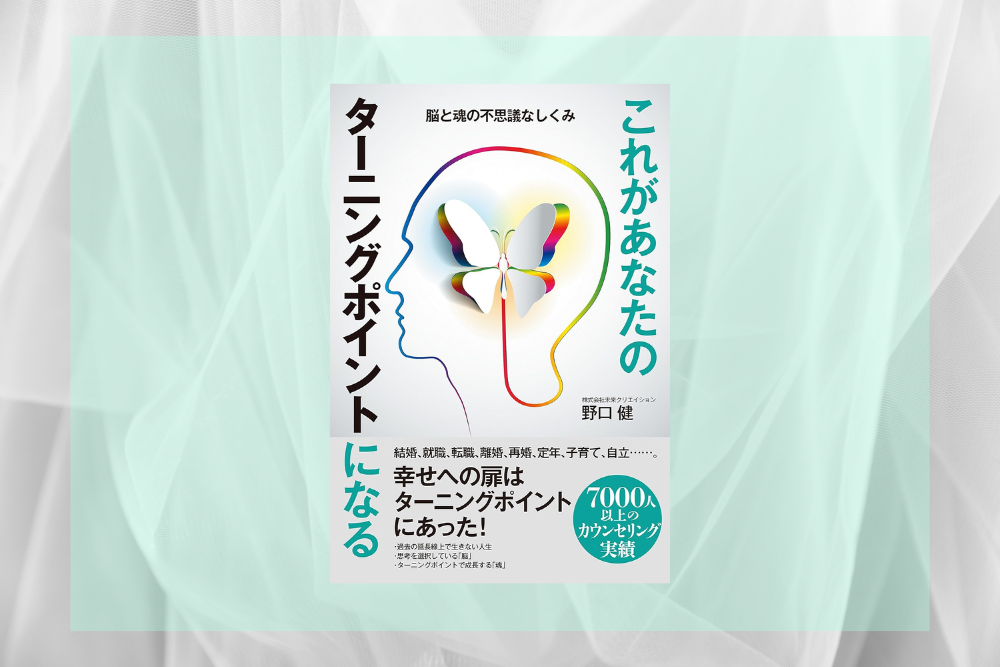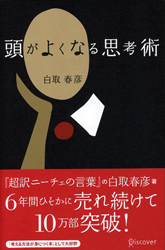Windows10からWindows11へのアップデートで、[Alt]+[F4]キーのWindowsシャットダウンのダイアログのデフォルトが「ユーザー切り替え」に変更されてしまいました。いままでそのまま[ENTER]キーでシャットダウンできていたのに手間がかかって面倒くさかったので、初期選択を「シャットダウン」に戻す方法を探して変更できたので健忘録として記しておきます。
※レジストリの変更になりますので、すべて自己責任でお願いします。以下の内容について、当サイトは一切その責任を負いません。あらかじめご了承ください。
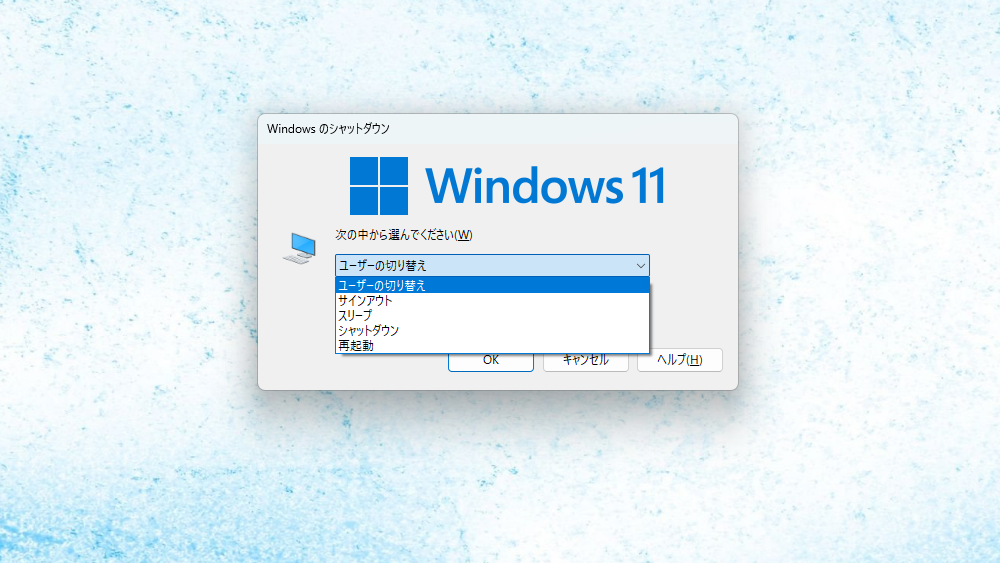
もくじ
レジストリエディターによる変更
1.Win + R を押して「regedit」と入力し、レジストリエディタを開く
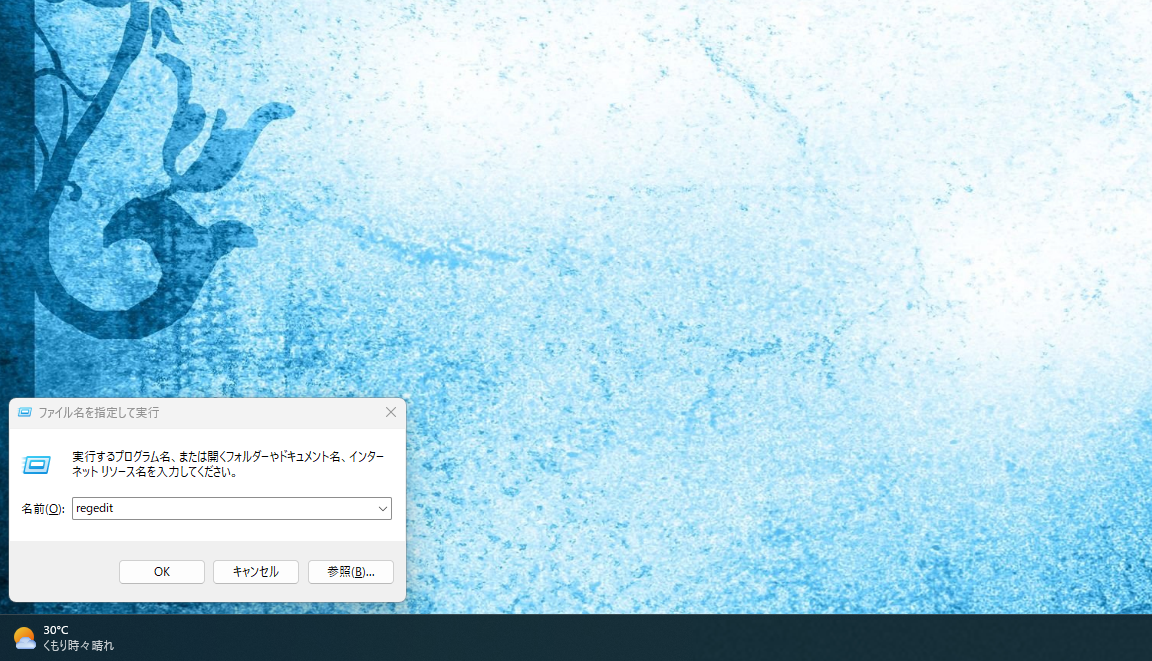
Win + R(ファイル名を指定して実行) を押して、テキストボックスに「regedit」と入力→「OK」ボタンをクリックします。
ユーザーアカウント制御のポップアップ画面がでるので、「このアプリがデバイスに変更を加えることを許可しますか?」→「はい」を選択します。
2.以下のパスに移動する
レジストリエディターが起動したら、アドレスバーのコンピューターの後に「\」を入力し、その後に以下のパスを貼り付けてください。
|
1 |
HKEY_LOCAL_MACHINE\SOFTWARE\Microsoft\Windows\CurrentVersion\Policies\System |
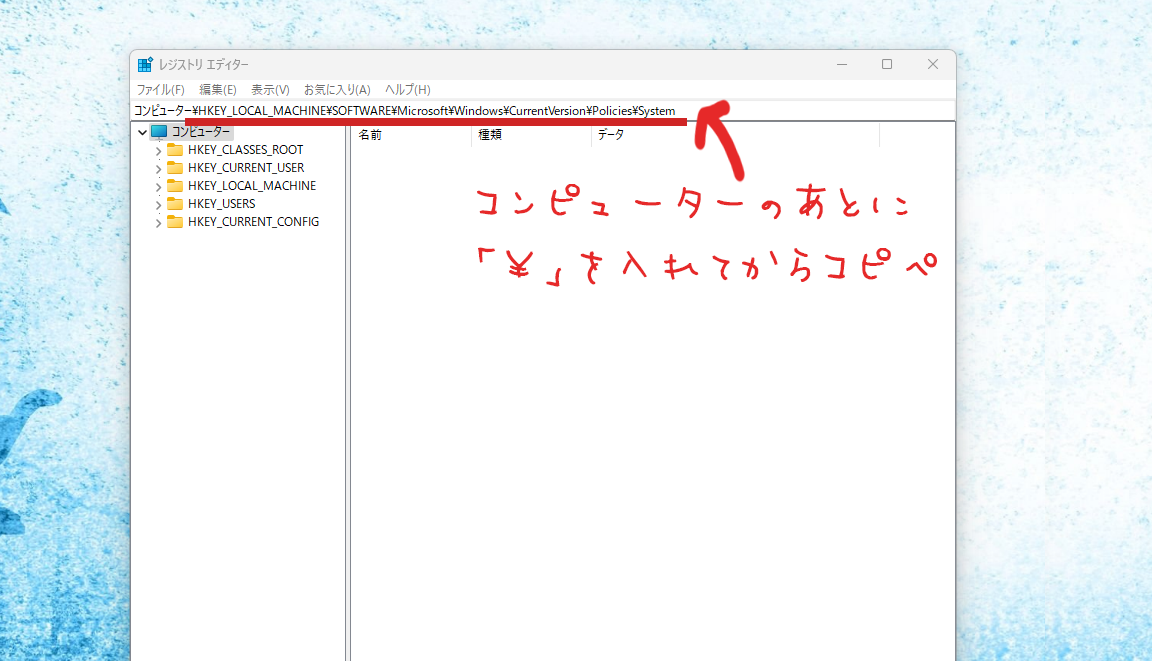
HKEY_LOCAL_MACHINE\SOFTWARE\Microsoft\Windows\CurrentVersion\Policies\Systemのパスをたどっても開けます。
3.DWORD値の新規作成
レジストリエディターのSystemのウインドウの空白部分を右クリックし、「新規」→「DWORD(32ビット)値」をクリックします。
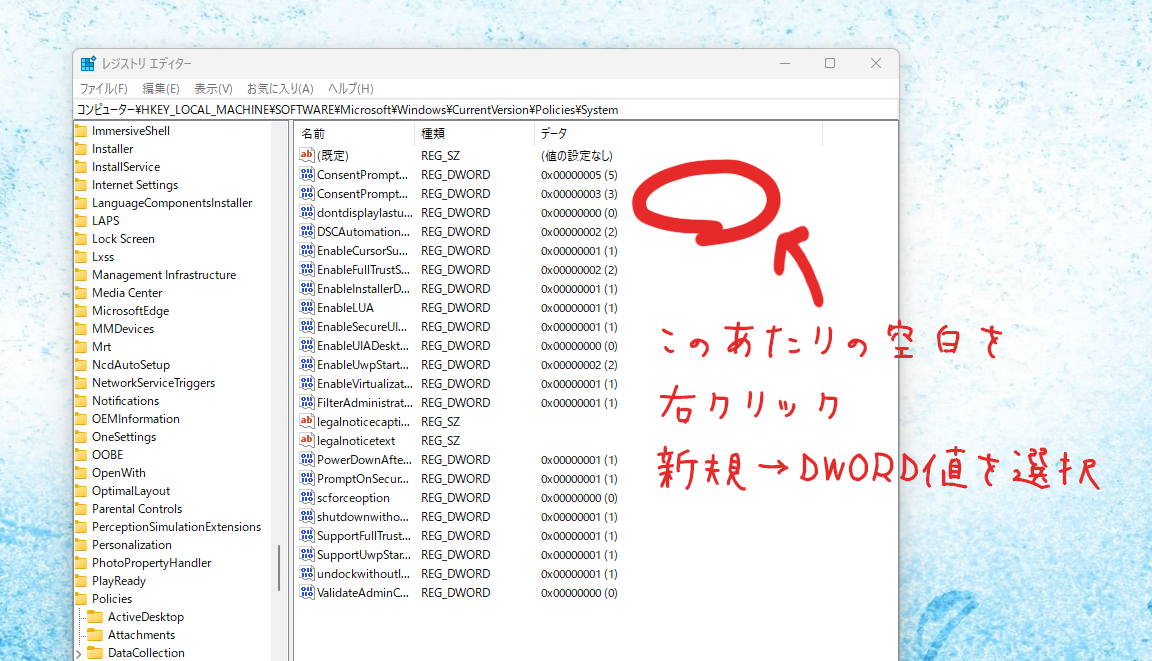
新規作成された「新しい値#1」を「PowerDownAfterShutdown」に名前変更してください。
4.DWORD値を’1’に設定
作成した「PowerDownAfterShutdown」をダブルクリックで開き、値のデータを「1」に変更します。
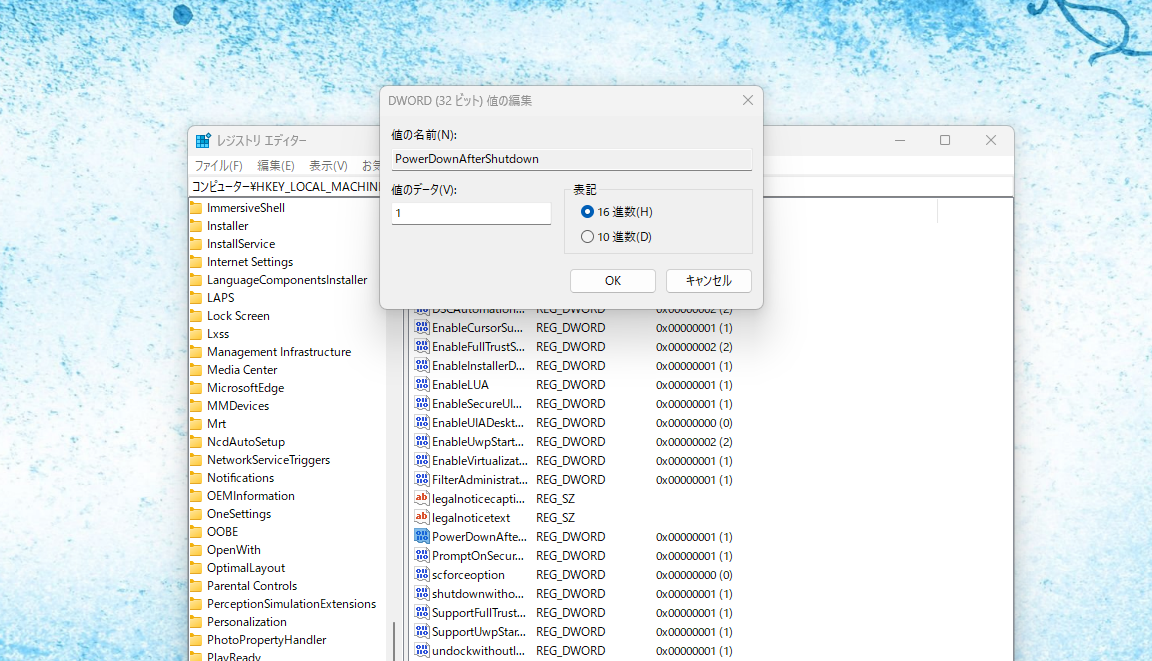
これで、[Alt]+[F4]キーのWindowsシャットダウンのダイアログのデフォルトが「シャットダウン」になりました。このまま[ENTER]キーでシャットダウンになります。
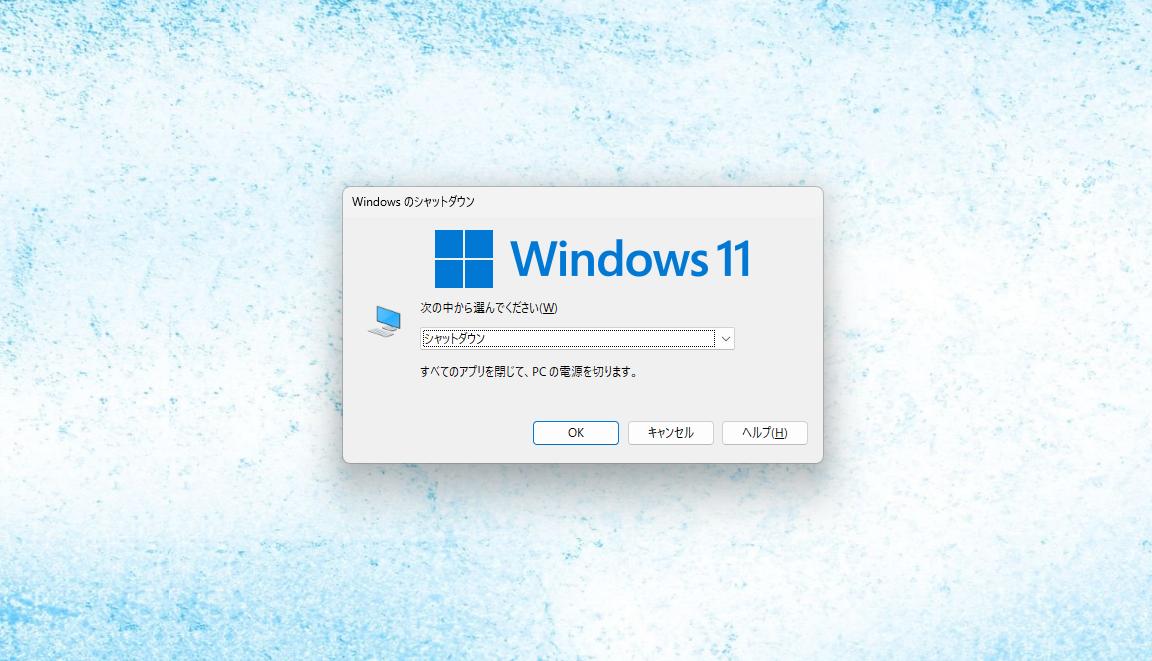
ちなみに、「PowerDownAfterShutdown」レジストリ値は、基本的にはシャットダウン後に電源をオフにするかどうかを制御するための設定だそうです。そのため、この値で「再起動」や「ユーザーの切り替え」といった他の動作を制御することはできないようです。
シャットダウンの方法としてショートカットの作成などもありますが、いままで使ってきた「Alt+F4」が使えなくなるのは不便だったので変更できてよかったです。レジストリの変更になりますので、すべて自己責任での作業をお願いいたします。ご参考になれば幸いです。
お読みいただきありがとうございました。(*'ω'*)
【追記】2024年9月10日、何もしてないのに壊れた…じゃなくて ムキィヽ(●`∧´)ノ、突如として再び、「ユーザー切り替え」に変更されてしまいました。こちらの記事の設定はそのままで、元の状態に戻った場合の対処を記しましたのでそちらもご参考になればと思います…
追記記事→【再度】Alt+F4 シャットダウン元の状態(「ユーザーの切り替え」など)に戻った場合
良ければ、人生の応援メッセージをランダムで表示するボタンもどうぞ












![浄化と解放のアファメーション|ホ・オポノポノ×カノン[男性・女性ナレーション]1000回](https://pikapika-lab.com/wp-content/uploads/2025/11/ponopono-Title.png)